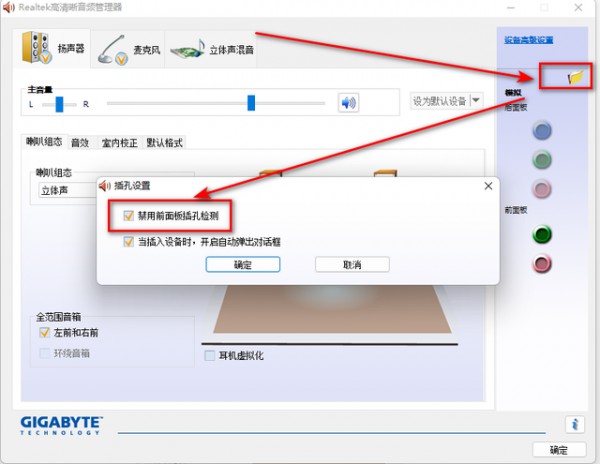win11前插板耳机插孔没声音怎么解决?详情我们有些小伙伴在使用电脑的时候,为了方便,都是将耳机插入在主机的前插板中,播放音频的时候耳机没有声音,出现这种问题是因为我们的声音设置不正确,所以接入设备也无法使用,今天本站小编就为大伙带来解决方法,希望本期的win11教程可以帮助各位解决问题。
解决方法如下:
1、点击左下角任务栏中的开始,在上方搜索框中输入控制面板并打开。
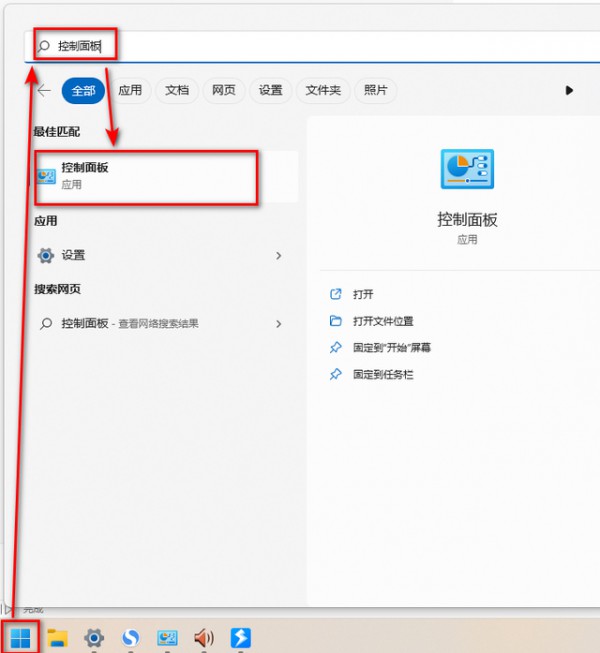
2、在打开的控制面板界面中,点击硬件和声音。
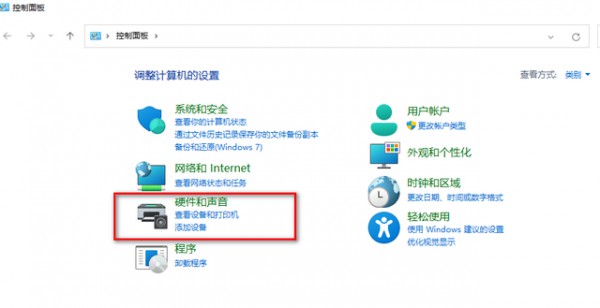
3、随后点击其中的Realtek高清晰音频管理器选项。
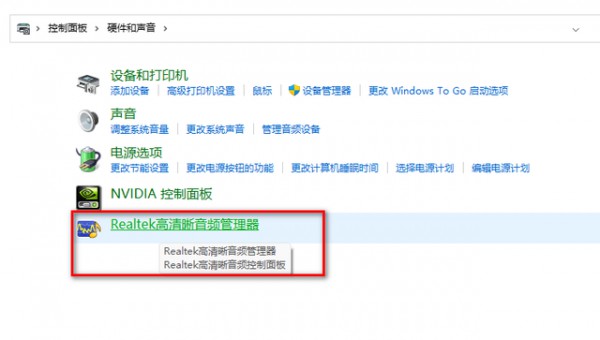
接着,在弹出的窗口中,点击右上角的黄色文件夹图标,然后将禁用前面板插孔检测的选项勾选上,最后保存更改即可。